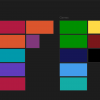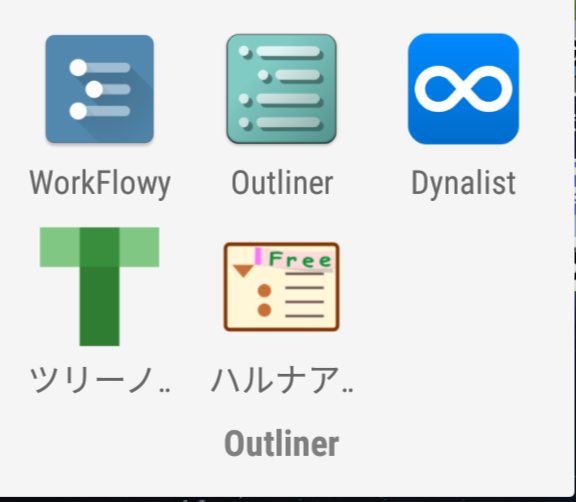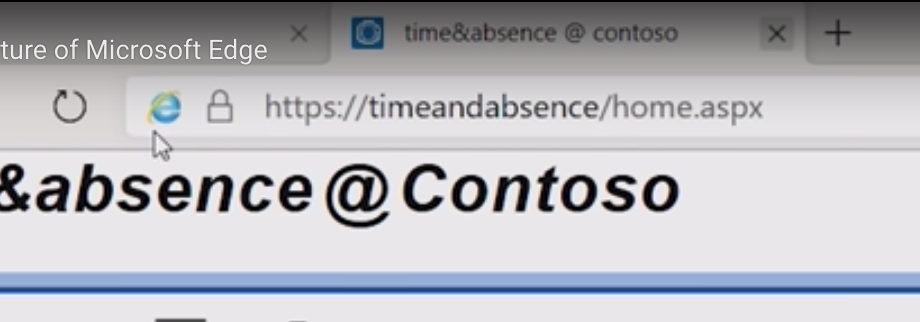WindowsパソコンとMac、できることなら、好みや値段、スペックに合わせて自由に行き来できるようにしたいですよね。
障壁はなるべく少なくしたいというのがユーザーの本音です。
一方でメーカーサイドからすれば、なるべく障壁を高くして、他のプラットフォーム(WindowsからMac、その逆など)に行きづらくする、というのが合理的になります。
たとえばiCloudの写真アプリをiPhone/Mac/iPadで使っていたりすると、その環境を捨ててWindows/Androidに移るというのは、結構な手間がかかります。
(もちろんできないことは全くないのですが)
そのため、理想はそういう単一プラットフォーム専用のサービスはなるべく使わず、Googleのようなマルチプラットフォームで使えるサービスを使うようにするというのが防衛策の一つになります。
Appleでさえ一企業であることに変わりはなく、いつどうなるか分かりませんからね。
(現に20年前は倒産しかけていたわけで)
意外に大きな障壁であるキーボード(キーバインド)
さて、Macには、デフォルトで不完全ながら「emacsキーバインド」がサポートされています。
これはプログラマ向けの有名なエディタであるEmacsが採用しているキーバインドで、たとえば
- Ctrl + P でカーソル↑
- Ctrl + N でカーソル↓
などです。
「え? カーソルキーの↑を押せばいいのに、わざわざコントロールキー押しながらPキーを押すって、面倒じゃない?」
と思われるかもしれません。
はい、慣れていない間はそうなのですが、慣れると間違いなく手放せなくなります。
なぜなら、Emacsキーバインドは「ホームポジションから手を動かすことなくすべての操作ができる」ことを意図した配置になっているからです。
カーソルキーは、一般にキーボードの右下にありますよね?
Fキーに左手人差し指、Jキーに右手人差し指を置くというホームポジションから、カーソルを動かそうとするたびにわざわざ手を右下に動かさないといけず、ホームポジションが崩れてしまいます。
これは、プログラマや長文ライターのように、キーボードをヘビーに使う人になればなるほど、多大なロスになります。
逆に、ホームポジションから手を動かさずにすべてのキーボード操作ができれば、それだけで入力効率が格段に上がるのです。
Macのキーボードはとてもよくできていて、まずAキーの左にCtrlキーがあります。
そしてカーソル移動や文章編集に関してはEmacsキーバインドに対応しているため、とても効率よくプログラムや文章を入力できるのです。
また、Emacsはコピーやペーストが独特なのですが、ここに関してはCommandキーと組み合わせることで、Ctrl+のEmacsキーバインドとバッティングしない形で、見事に操作系が共存しています。
上記のようなMacのキーバインドの快適さに慣れているユーザーであればあるほど、Ctrlの位置も左下で遠く(MacではAの左という最高に打ちやすい位置にあるCtrlですが、Windowsでは同じ位置にCaps Lockという誰得な無意味なキーがある)Emacsキーバインドにも対応していないWindowsパソコンにフラストレーションがたまってしまうのです。
ではWindowsのキーバインドをいじろう
そうは言っても、永遠にMacを買い続けるわけにはいかないため、Windowsのキーバインドを少しでも使いやすくする必要があります。
筆者は複数のWindowsパソコンも利用していますが、下記2つのソフトを入れて、快適なキーバインドを実現しています。
やはり下記にも書いたとおり、Windows最大の強みは、ソフトウェアの充実だと思い知らされます。
- Ctrl2Cap
- enthumble
Ctrl2CapはMicrosoftが配布しているツールで、Macと同じようにAキーの隣のCaps Lockを、Controlキーに変えてくれるソフトです。
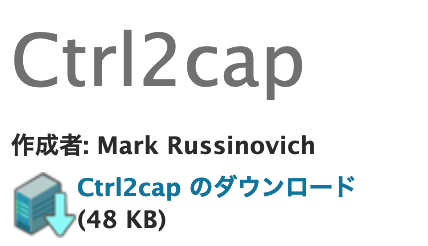
使い方は簡単です。
ここからダウンロードして、解凍します。
それをどこかのパスに置きます。
(たとえばCドライブ直下に置きますと)
コマンドプロンプトを管理者として実行し、cd c:¥ctrl2cap と入力し、 ctrl2cap /install でインストールできます。
再起動すれば、CapsLockとCtrlが入れ替わっているはずです。
アンインストールは、同じ手順で ctrl2cap /uninstall でOKです。
簡単ですね。
Emacs風キーバインドを実現するEnthumble
さてもうひとつ、Enthumbleという素晴らしいフリーウェアを入れれば、Windowsのキーバインドは完成です。
こちらからダウンロードして実行します。
このソフトは、スペースキー左の「無変換」キーを活用することで、あたかもMacがCommandキーを活用してEmacsキーバインドとの共存を図ったのと同じようなことを実現しています。
下記のように、無変換キーを押しながら、あとはPNFBでカーソル移動、またSpaceを押せばEnter、変換キーを押せばEscになります。
これで、ホームポジションから手を動かすことなく、Windowsでもあらゆるキーボード操作を快適に行うことができます。
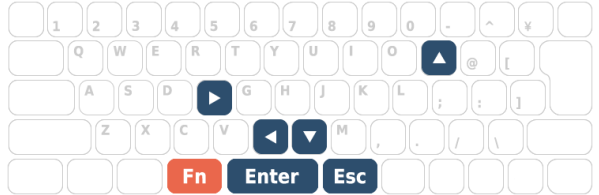
素晴らしいソフトです!
また、上記Emacs風以外にも、下記のようなゲーム風や
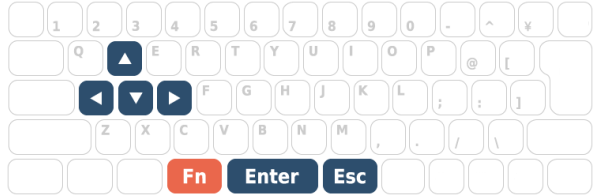
いくつかのカーソル移動にも対応しています。
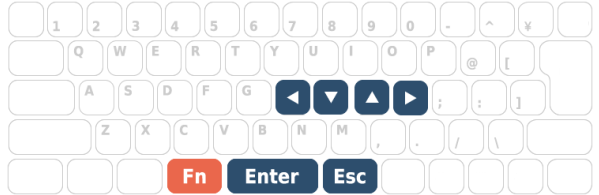
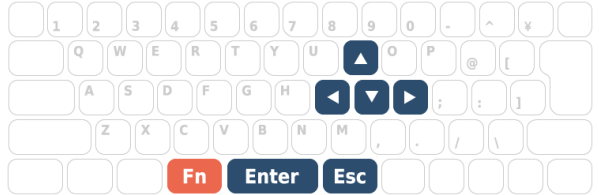
おわりに
いかがでしたか?
いくら、特定のソフトやデバイスが使い勝手が良くても、それにどっぷりつかってしまうのは、やはりユーザーとしてはリスクがあると思います。
そのため、実際に買うかどうかだけでなく、いざとなればどのソフトやプラットフォームにでも移れる、という状態にしておくことが、ユーザーにとっては大切なことなのではないか、と思います。
おわり